TeknoApps.id – Perlu tahu jika penerapan sharing printer sangatlah berguna agar waktu mencetak bisa lebih singkat. Begitu juga cara sharing printer cukup mudah, sekalipun pemula bisa menerapkannya. Jadi penerapan cara ini cocok bagi Anda yang memang tidak mempunyai banyak waktu.
Cara Mengaktifkan Pengaturan File and Printer Sharing
Tentunya sebelum menerapkan cara sharing printer, alangkah baiknya jika sebelum itu mengaktifkan pengaturan file and printer sharing. Caranya cukup sederhana dan bisa diterapkan untuk berbagai sistem Windows. Lebih jelasnya berikut ini langkah-langkahnya.
- Langkah pertama buka menu start.
- Selanjutnya pilih control panel.
- Klik menu Network and internet.
- Jika sudah, pilih change advances sharing setting.
- Selanjutnya klik turn on pada file and printer sharing.
- Selesai.
Cara Sharing Printer ke Komputer
Berada pada pembahasan utama dimana cara sharing printer sangatlah mudah. Jadi, cara ini berlaku untuk beberapa sistem operasi seperti Windows 7, 8 dan 10. Untuk langkah-langkah penerapan cara ini, simak penjelasannya berikut ini.
- Langkah pertama pilih menu start.
- Selanjutnya pilih device and printers.
- Jika sudah pilih hardware and sound.
- Langkah selanjutnya pada printer yang akan di share, klik kanan.
- Cara sharing printer yang selanjutnya pilih printer properties.
- Jika sudah secara otomatis jendela properties akan muncul.
- Pada jendela tersebut klik tab sharing.
- Pada bagian share di sprinter, klik centang.
- Sedangkan untuk menyimpan pengaturan klik apply.
- Langkah terakhir pilih OK.
Cara Mudah Menghubungkan Printer Setelah di Share
Setelah berhasil menerapkan cara sharing printer dengan benar, kini saatnya menghubungkannya. Tujuannya agar nantinya Anda bisa mengakses printer ke komputer lain. Cara penerapannya cukup mudah, ikuti langkah-langkahnya berikut.
- Langkah pertama setelah menerapkan cara sharing printer aktifkan turn on Network discovery.
- Setelah itu aktifkan juga turn on file and printer sharing.
- Langkah selanjutnya pilih save changes.
- Jika sudah, buka file explorer untuk mengakses printer yang telah di share.
- Bisa juga tekan tombol Windows + E.
- Cara sharing printer yang selanjutnya klik menu Network.
- Selanjutnya pilih nama komputer yang telah terhubung dengan printer.
- Langkah selanjutnya pilih pada nama komputer.
- Secara otomatis akan muncul informasi.
- Selanjutnya pada icon printer klik kanan.
- Setelah itu pilih connect.
- Secara otomatis proses akan berlangsung.
- Jika sudah, bisa mencoba untuk cetak dokumen.
- Caranya pada kolom printer pilih printer yang sudah di sharing.
Gagal Sharing Printer? Tenang Saja, Terapkan Cara Ini!
Meskipun terkadang sudah berusaha untuk menerapkan cara sharing printer dengan benar. Namun, biasanya Ada saja masalah yang menghambat proses tersebut. Tidak perlu khawatir, karena ada cara yang bisa dilakukan untuk mengatasi masalah tersebut. Lebih jelasnya berikut ini langkah-langkah mengatasinya.
- Langkah pertama buka RUN.
- Cara lain tekan tombol Windows + R.
- Langkah selanjutnya pada kolom pencarian ketik services.msc.
- Setelah itu pilih OK.
- Langkah selanjutnya cari Windows firewall pada jendela service.
- Selanjutnya itu klik dua kali pada menu itu.
- Selanjutnya pilih automatic pada kolom startup type.
- Jika sudah, pilih OK.
- Langkah selanjutnya klik Apply.
- Langkah terakhir restart komputer.
- Selanjutnya coba ulang menerapkan cara sharing printer.
Kurang lebih itulah penjelasan yang telah kurotekno sajikan mengenai cara sharing printer yang cukup mudah untuk pemula. Jika sudah menerapkan caranya dengan benar tapi tidak berhasil, ikuti saja langkah-langkah penanganannya. Setelah itu, Anda bisa menikmati cetak dokumen dalam waktu singkat. Bisa kalian coba pada perangkat driver hp deskjet 2135 atau yang lainya di rumah


















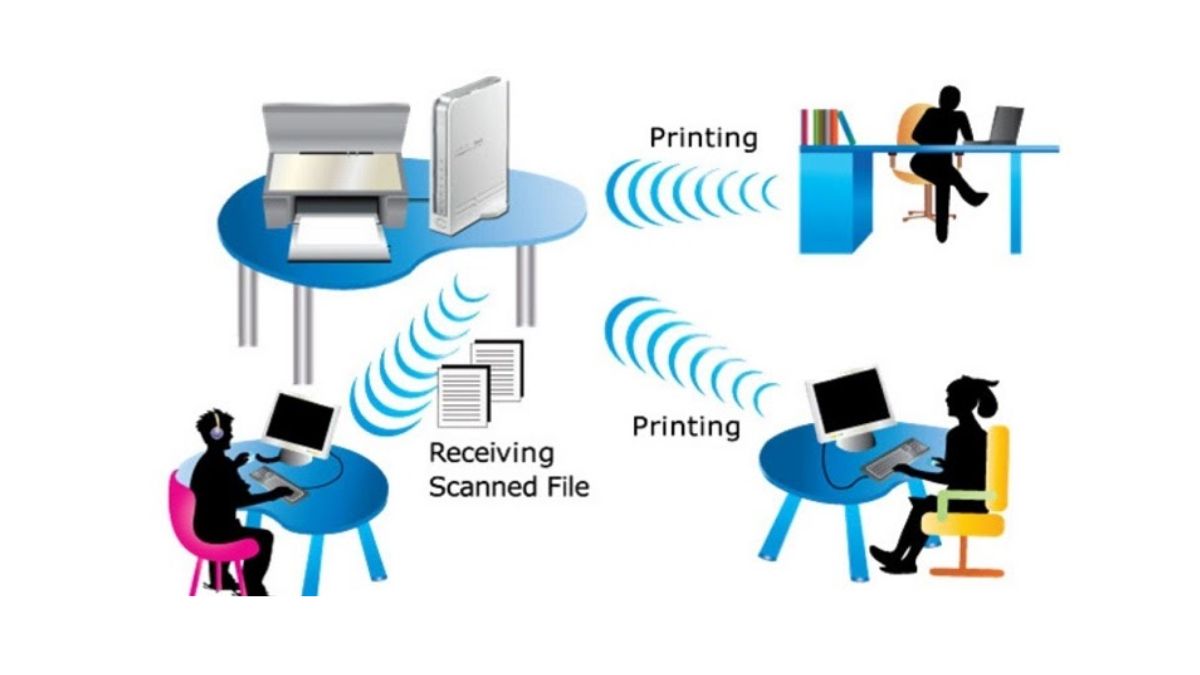
Leave a Reply